みなさん、こんにちは。さくらあん(@Sakura_Anne_)です。ずっと購入しようか悩んでいたSteam Deck 。つい先日、在庫が復活したので、ついに購入してしまいました〜!!!

今回は、Steam Deck の製品仕様や、購入・開封してからのファーストインプレッションを中心に紹介していきたいと思います。

今後、PlayStation Portal や Nintendo Switch との比較、おすすめ周辺機器などなどをSteam Deck に関連の動画もこれからアップしていく予定です。また、Steam Deck のおすすめ設定・使い方・周辺機器などがあれば、コメントで教えて下さい。
動画版
Steam Deck とは?

Steam Deck とは、ゲーム配信のプラットフォーム「Steam」を運営する Valve が開発・販売している「快適性とコンソールのようなユーザー体験を追求して作ら れたパワフルな携帯型ゲーミングPC」のことです。

携帯型ゲーミングPCですが、「ASUS / ROG Ally」「Lenovo / Legion Go」のような「Windows OS」のゲーム機ではなく「SteamOS」と呼ばれるLinuxディストリビューション(Arch Linuxがベース)が採用されています。

Steam Deck にログインすると、パソコンと同じようにSteamライブラリが表示され、ゲームを楽しむことができます。
Steam Deck は2022年12月にLCDモデル、2023年11月にOLEDモデルが発売されました。

現在(記事投稿時)販売されているのは、3つです。
- 256GBのLCD(液晶)モデル
- 512GBのOLED(有機EL)モデル
- 1TBのOLED(有機EL)モデル
今回、購入したのは「Steam Deck OLED 1TB」です。
内容物
Steam Deck OLED の内容物です。

- Steam Deck OLED
- キャリングケース
- クリーニングクロス
- ACアダプター(45W)
- 取扱説明書
スペック
Steam Deck のスペック(価格やストレージなど)を確認してみましょう
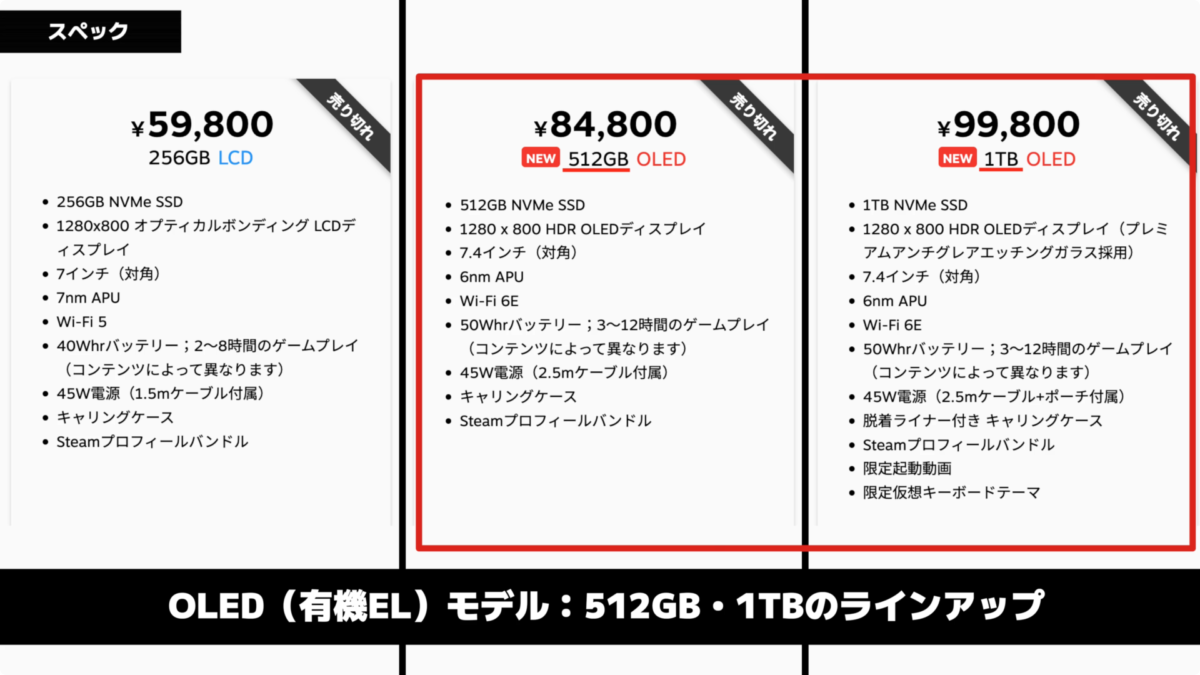
OLED(有機EL)モデルでは、512GBと1TBのラインアップとなっています。最近のゲームは容量が大きくなっているので、1TBを選択できるのはうれしいですね。
OLEDには、Wi-Fi 6E が搭載。通信が高速化され、高速ダウンロードや安定したオンラインプレイが可能になりました。
また、大きなバッテリーが搭載され、バッテリー駆動時間が30〜50%長くなりました。さらに、重量を30g減らし、ファンを大型化し、動作温度が低くなったとのことです。
ディスプレイ

| LCD(液晶) | OLED(有機EL) | |
|---|---|---|
| 画面サイズ | 7インチ | 7.4インチ |
| 解像度 | 1280 x 800ピクセル | 1280 x 800ピクセル |
| リフレッシュレート | 60Hz | 90Hz |
| 最大輝度 | 400nit | 1000nit |
OLEDモデルはLCDモデルと比べ、ディスプレイサイズが7インチから7.4インチと大きく!明るく(400nit → 1000nit)!そして、リフレッシュレートも高くなりました(60Hz → 90Hz)。
ゲームのためにゼロから設計されており、顕著なコントラスト、鮮やかな鮮明さ、より多くの色、純粋な黒でゲームを楽しむことができる、とのことです。
1TBのOLEDのディスプレイには、プレミアムアンチグレアエッチングガラスが採用されています。

反射しにくく、サラッとした触り心地のディスプレイですが、明るい場所では色が白っぽく見えてしまうことがあります。また、解像度がフルHDではないのも少し残念だな〜という印象です。
サイズ・重さ

サイズは(横幅)約29.8cm × (縦幅)約11.7cm ×(厚さ)4.9cmです。

重さは約632gです(公式約640g)。

見た目はゴツゴツしていて、かなり重量感がありそうですが、持ってみると思っていたよりも軽く感じます。グリップの握りやすさで、重さが分散されているのかなと感じました。

ちなみに、LCDモデルは約669gなので、OLEDモデルは約632gと軽量化されています。
外観(正面)
Steam Deck OLED の外観を確認して見ましょう。

正面の外観はこんな感じです。
スティックやボタンの位置がかなり上にある印象です。
トラックパッド
一番気になるのはこのトラックパッドですよね。

トラックパッドは、アナログスティックではどうしてもうまく操作できない、マウスが前提のSteamゲームにも対応できるように開発されたそうです。
ハプティクスフィードバックが搭載されています。電源オフ時には何の触り心地もないトラックパッドですが、電源オン時にはブツブツとした何とも言えない繊細な振動が伝わります。触り心地が良くとても操作しやすく気に入りました。

サイズは約3cmの正方形。
ABXYボタン

ABXYボタンのサイズは約8.7mmです。ボタン配置はXbox配置ですね。

つるつるしていて丸っこい形状です。押し心地は押し込み深めでカチカチとしっかりクリック感があります。
スティック

スティックの直径は約17mmです。

縁にしっかり溝があり、中心が凹んでいる形状ですね。ゴム感が強く、滑りにくく感じます。
押し込みボタンは固すぎずカチカチとクリック感があります。スティックの凹みがちょうど指にフィットして、押し込みボタンがすごく押しやすいです。
フリーク
フリークはどのサイズが合うか試してみました。

「PRO FREAK のAoi V2」「KONTROL FREEKのPS5/PS4用・スイッチ用」が簡単にカチッとハマりました。激しく動かすともしかすると外れる可能性があるかもしれないな〜という感じです。
KONTROL FREEKのXbox用は少し力はいりますが、ハマります。こちらは、着脱にちょっと力はいりますが、激しく動かしても外れる心配がないな。という感じです。
十字キー

十字キーの直径は約21.9mmです。

つるつるした素材ですね。押し心地はしっかりクリック感がありますね。
外観(上面)

上部の外観はこんな感じです。

音量ボタンが飛び出ているので、とても押しやすいです。
L1/R1ボタン

L1/R1ボタンは細長い形状ですね。
カチカチ高い音がします。クリック感があり押しやすい押しごごちです。
L2/R2ボタン

L2/R2ボタンはトリガー式です。
外観(背面)

背面の外観はこんな感じです。

割り当て可能な背面ボタンが4つ搭載されています。硬めの押し心地で、かちかちとクリック感があり押しやすい背面ボタンです。硬めなので、誤って押してしまう心配がなさそうなのがいいですね。位置も押しやすい位置にあり、とても操作しやすい背面ボタンだと思います。
底面

底面には、microSDスロットが搭載されています。microSDカードを入れることで、容量を拡張することができるのは嬉しいですね。
キャリングケース

付属のキャリングケースはハードな素材で、Steam Deck を衝撃からしっかり守ってくれます。

Steam Deck にピッタリの安心設計です。付属品や小さな周辺機器などを一緒に収納することはできないですね。

また、この内側の部分はマジックテープでくっついているので、このように取り外すことができます。

内側のケースだけで持ち運ぶことができますね。スリムなので持ち運びしやすくなります。外側のケースよりは耐久性は落ちるかもしれないですが、内側のケースもしっかりした作りですね。

こんなにスリムになりました。
使ってみた
実際にSteam Deck OLED でゲームをプレイしてみました。

Steam Deck を起動すると、ゲームのライブラリが表示されるので、迷うことなくすぐにゲームを開始することができます。

有機ELのディスプレイは鮮やかで綺麗ですね〜。明暗がはっきりしていて見やすいです。

1TBはプレミアムアンチグレアエッチングガラスなので、このように照明に反射すると画面が白くなります。反射しにくいのは嬉しいですが、ちょっと見にくくなるのが残念ですね〜。
Steamボタン

Steamボタンを押すと、ライブラリや設定、電源メニューなどにアクセスすることができます。

長押しすると、Steamボタンのショートカットが表示されます。
ゲームプレイ中にSteamボタンを押すとコントローラーの設定やガイド、ゲームを終了することなどができます。
クイックアクセス
クイックアクセスボタンを押すと、通知やクイック設定・パフォーマンスを確認することができます。

予想バッテリー駆動時間が簡単にチェックできるのは嬉しいですね。パフォーマンスオーバーレイでは、画面上にFPS・CPU・GPUなどのパフォーマンスを表示することができます。
電源ボタン

電源ボタンを長押しすると、電源メニューが表示されます。
「デスクトップに切り替え」を押すと、Linux のデスクトップに切り替わります。

ゲームモードに戻したい場合は「Return to Gaming Mode」をダブルクリックすると戻ります。ゲームモードへの切り替わりには少し時間がかかりますね。
対応ゲーム
多くのゲームはSteam Deckでそのまま動作しますが、一部のゲームはデスクトップPCでは快適に動作しても、Steam Deckでは快適に動作しない場合があります。
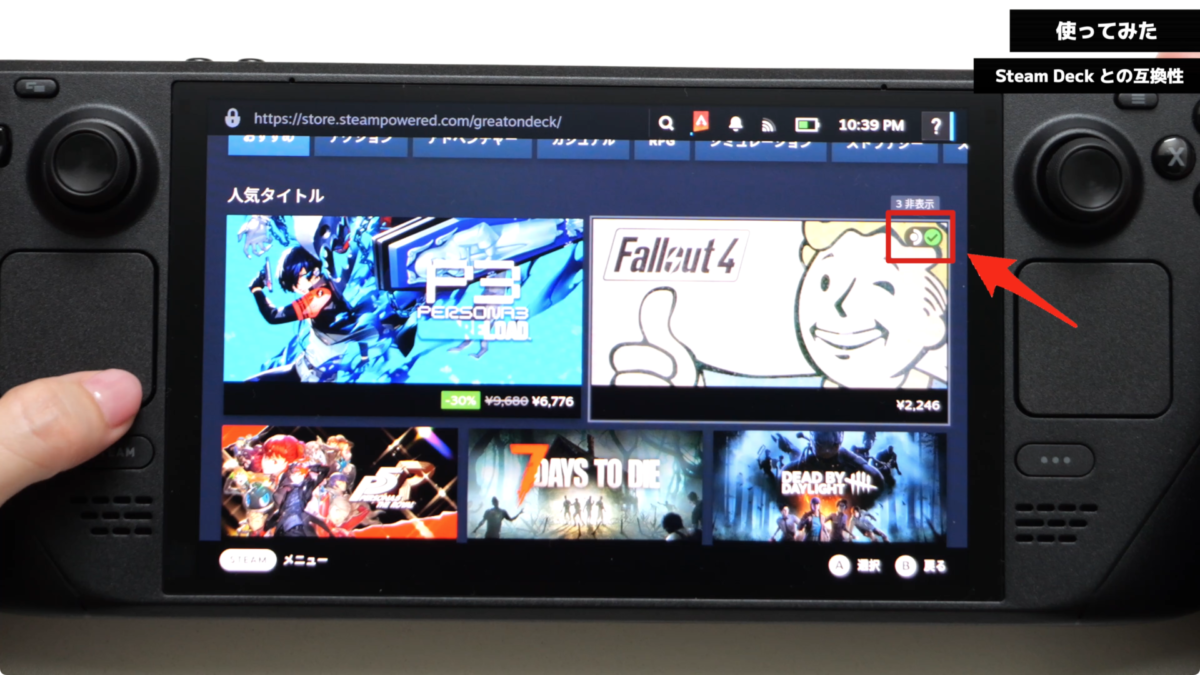
このように、緑のチェックマークがついているゲームはSteam Deckで快適に動作します。
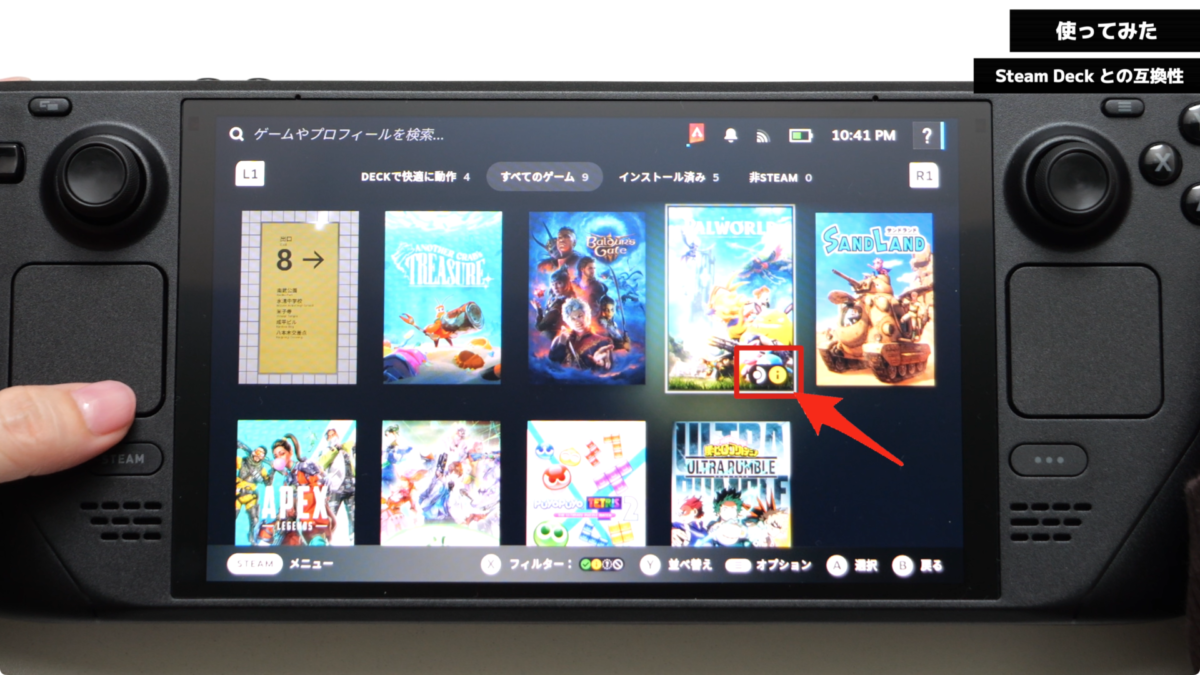
黄色いビックリマークは、プレイ可能ですが操作や設定に追加の作業が必要なゲームです。Steam Deck で遊ぶ予定のあるゲームは、このマークを確認して購入するといいと思います。
最後に
今回は、Steam Deck OLED をレビューしてみました。やっと購入できたので、これからたくさん触って遊びたいと思います♪

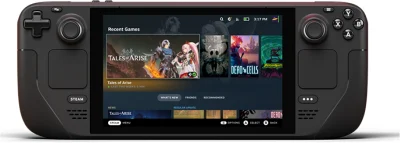









コメント